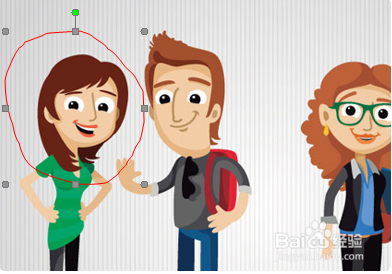1、打开Word文档,在文档中插入一张图片。
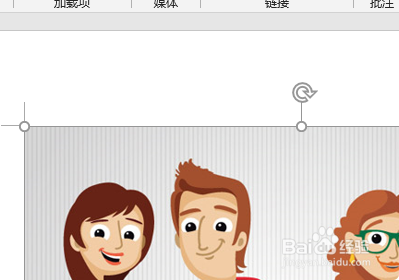
2、点击工具栏中的“插入”选项。

3、找到“形状”选项,点击并找到“线条”选项。
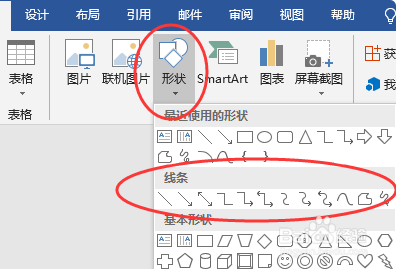
4、点击选择“自由曲线”选项。
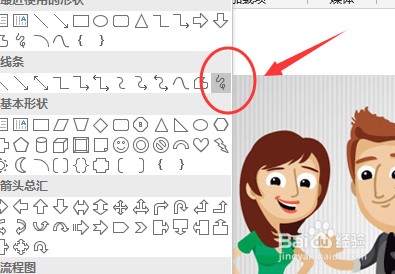
5、鼠标指针变成笔的形状,拖动鼠标在图片绘制所需要的形状。

6、选中所绘制的形状,单击绘图工具格式的“形状填充”选择“无填充”。
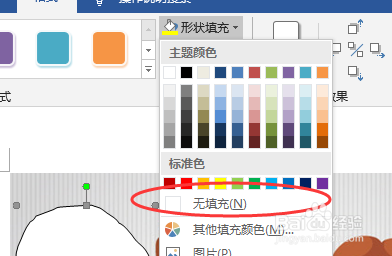
7、再选择“形状轮廓”选择红色。
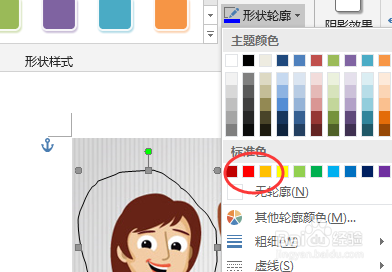
8、下图最终的画红圈的效果。
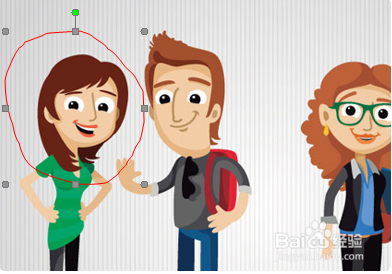
1、打开Word文档,在文档中插入一张图片。
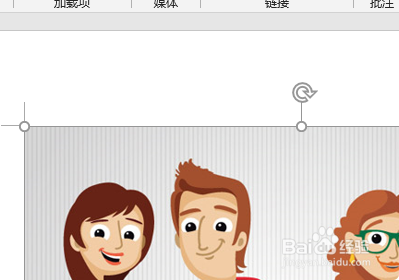
2、点击工具栏中的“插入”选项。

3、找到“形状”选项,点击并找到“线条”选项。
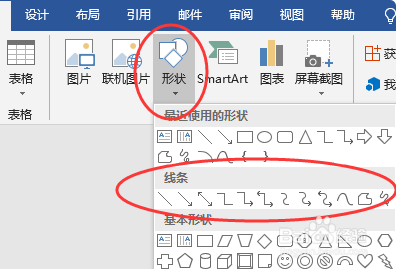
4、点击选择“自由曲线”选项。
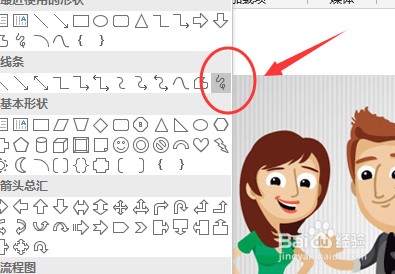
5、鼠标指针变成笔的形状,拖动鼠标在图片绘制所需要的形状。

6、选中所绘制的形状,单击绘图工具格式的“形状填充”选择“无填充”。
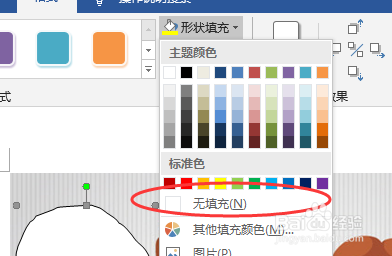
7、再选择“形状轮廓”选择红色。
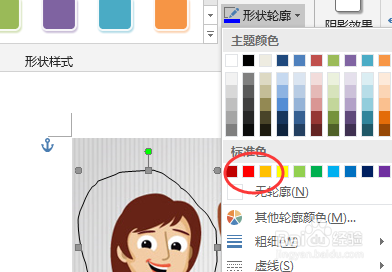
8、下图最终的画红圈的效果。